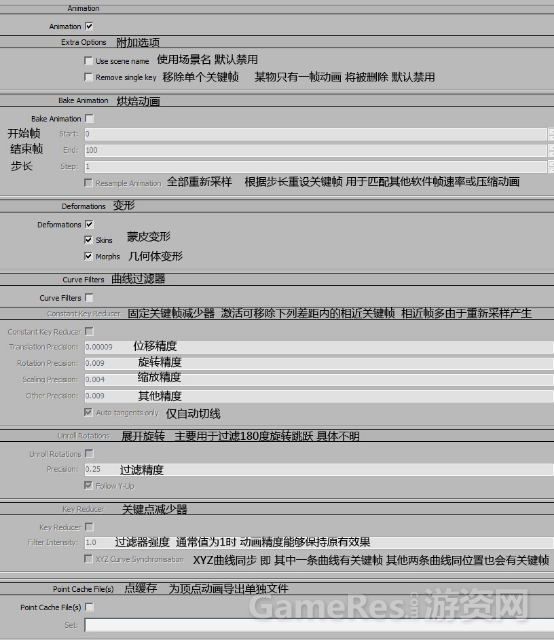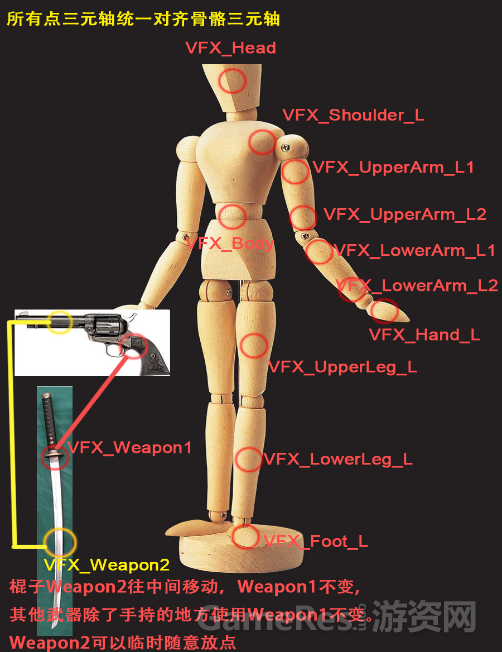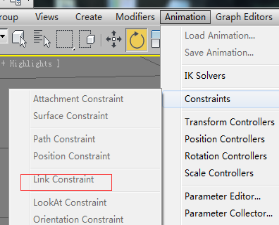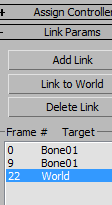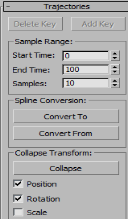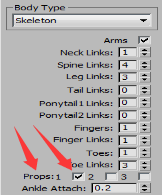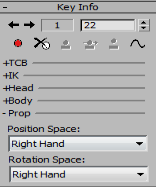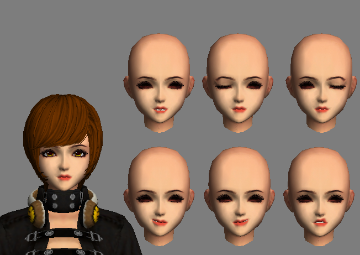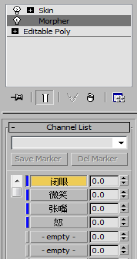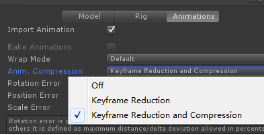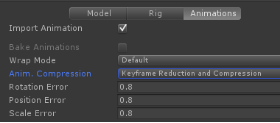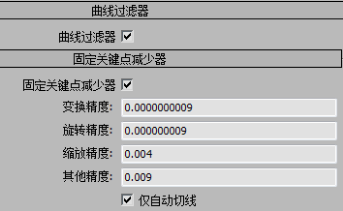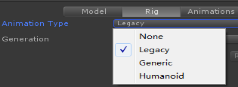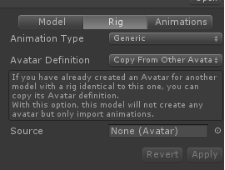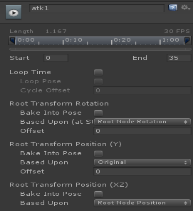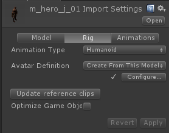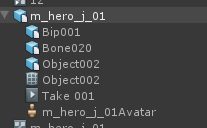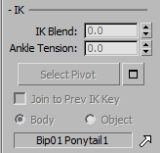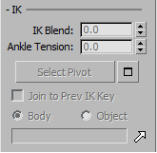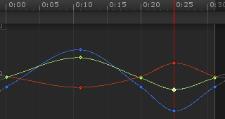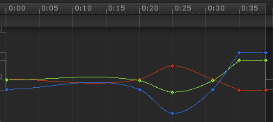http://www.gameres.com/thread_480489.html
文/拉撒路
到现在我大概用了四年多u3d,期间掉过无数坑,遇到过各种问题,2015年底的时候想着应该将其整理出来,方便大家查阅,于是有了这篇东西。但是实际整理完发现,有些问题我已经想不起了,遇到过的问题肯定不止这么多。希望各位同行能把遇到的问题发给我,解决了的、没解决的都可以,大家互相交流一起进步。我会把所有问题全部整理好在共享给大家,自己能提高的同时也算给行业做点小贡献。我的微信号:othniel-aslan。
导出相关
图为max导出fbx界面,各版本界面略有不同功能相近,版面所限请放大查看
在游戏美术工作流中,模型和动画的导出都是由动画师负责,一份可用的动画文件,必须同时包含模型和动画文件各一个。
模型导出时应注意勾选蒙皮和几何变形,不要勾选贴图文件,导出模型后单独将贴图文件手动放在模型文件夹下。避免重复导出替换时出错。动画的导出则比较常规,需要注意的是很多人喜欢使用烘焙动画,其实并不好用,容易出现万向轴的问题且不说,还给一些中间帧动画的修改带来难度。具体内容见模型篇。
挂点相关
图为常规挂点所需点位,实际根据项目需求增减。
所挂dummy点需作为子级链接到对应骨骼,三轴对齐,各个模型间同一个点位置要统一。
武器换手相关
换手的三种方式 1.缩放隐藏换手 2.link链接约束换手 3.prop骨骼换手
1.缩放隐藏换手 即 在需要有武器的位置都放置一把武器(如左手、右手、后背、空中),将当前不需要显示的武器缩放至极小不可见,需要显示时再放大显示。优点为无需特别支持,引擎通用,非常简单。缺点为略麻烦,做动画之前就要想好武器需复制几份分别在哪,动画缩放容易出现中间帧过度不顺畅。
2.link链接约束换手 即 使用link约束动画实现武器换手 其最大优点就是大部分动画师非常熟悉,运用起来得心应手。缺点也很明显,引擎不能识别link动画,需要塌陷或导出时烘焙动画才可被引擎识别,而一旦出现万向轴问题,改起来会比较麻烦。
3. prop骨骼换手 即max自带的武器道具骨骼 优点是设定即为武器道具骨骼,能解决武器所需一切需求,并且被unity3D 5.0以后的版本支持,直接导出即可。缺点是unity3D 5.0之前的版本不支持,需要烘焙动画。
表情动画相关
Unity支持的MAX表情动画已经确认可行的有两种 一种就是 面部骨骼绑定表情动画 另一种是morpher控制器表情动画。表情动画常见于舞蹈类、大型MMO类及单机类等游戏中,前两种重视社交和展示所以对表情有需求,后一种常见于精品游戏中,各方面品质相对都比较高所以对表情也有要求。
面部骨骼绑定动画 最常见的面部骨骼就是张嘴动画,只需一根下颚骨骼即可解决,在很多有坐骑或怪兽的项目中使用,是广义上的表情动画。较为复杂的表情动画用骨骼绑定来做并不划算,一来架设骨骼比较麻烦,具体K动画的时候也相对繁琐(有人用线性IK来制作表情,其实道理与骨骼绑定并无二致,只是调动画的时候有联动关系相对简单些);二是骨骼过多带来的运算量也比较大,会比较占用资源。
morpher控制器表情动画 优点是占用资源相对较小,动画可以做到比较精细,制作流程也相对简单。缺点是动画师不一定会调模型表情,前期过程相对麻烦(被拾取的表情头不能镜像、不能在统一个被拾取脸上左右同时调表情),并且有比较多的动作师从来没接触过morpher学习成本也相对较高。
这里解释下morpher的原理 将一个角色的面部模型复制出多份,每份分别承担表情的一个局部动作,如微笑至少需要左嘴角上翘、右嘴角上翘、左眼微闭、右眼微闭四份。然后通过morpher控制器拾取这些表情,即可通过控制morpher的数值来调节表情动画。
(以上表情为鄙人随手乱调作为配图使用,略丑勿怪)
文件压缩相关
由于Fbx导出采样原则(即我们通常所说的满帧导出)所致,通常一段动画导出后的容量都会比较大,常见的压缩方式只有一种,即使用unity自带的动画压缩。这里再额外介绍两种非常规的压缩方法以应不时之需。
Unity自带的动画压缩 选项有三种分别是关闭压缩 减少关键帧 减少关键帧并压缩文件。 1.关闭即为不进行压缩保持导出时的状态。2.减少关键帧 即unity会检查相邻两帧之间移动旋转缩放的阈值,当这个值小于规定数值时就删掉其中一帧。3.减少关键帧并压缩文件 除了2中所描述的内容还会降动画文件进行打包压缩,使其减少占用硬盘容量,但对内存容量并无影响。
Rotation error、Position error、Scale error三个值是上文“减少关键帧”内容中所提到的阈值,这个值越大被删除的帧就越多,动画文件相对就越小,同时动画质量相对也就越差。
当动画压缩过于严重时,一些动作幅度较小的动画将会严重失真,如待机动画在压缩严重时腿部将无法站立于地面,而是随着质心摇摆。产生此类问题,只需将该动画的压缩阈值略作调整即可,如果遇特殊情况调整阈值无效可尝试后面的方法。
Max中导出时进行压缩 在max的导出面板也有减少关键帧的选项,其工作原理也与unity相同,只是max作为专业的动画制作软件,他的阈值允许的精度更高可以到小数点后面很多位。而且作为美术软件相信他对动画关键帧的删减也更专业。但缺点也很明显,他不能实时预览。当我们设定一个阈值之后,没有办法实时查看压缩后的效果,难保压缩后的文件没有错误,不适用于处理大量的文件。当unity无法处理某个动画时可以用max尝试。
编辑fbx动画 这种是非常规的办法了,我也是听人说没试过。方法是 在max中导出fbx之后,使用可以编辑fbx的软件(如mortion builder),对动画进行删帧。这个办法的好处显而易见,由于是动画师手工删除,既能保证动画的质量又能保证压缩到最小。缺点也很明显,工作量大浪费时间,如果不是非常重要的角色出现解决不了的问题,不建议使用这种方式。
新旧骨骼系统相关
Unity在4.0系统增加了新的动画系统,目前unity动画类型下拉菜单中共有四个选项,分别是None、Legacy、Generic以及Humanoid。其中G和H为4.0版本新增的内容,L是老版本的动画系统,none则是不使用动画。
Legacy 是我目前使用最多的动画系统,在我看来他已经满足一个项目的绝大部分需求,而且因为最基础所以也最易扩展,需要一些额外功能时也方便修改追加。
Generic 与legacy相比,generic可以使用新系统自带的状态机,并且自带可编辑的动画融合系统,然而在我看来这都没什么用。如果generic不与humanoid配合使用,其功能与legacy并无二致,反而因为系统并不成熟更容易出现未知错误。当然,也可能是有其他功能我并未得知,如有遗漏还望指正。
Humanoid 字面上理解即为人型骨骼系统,其最显著的特点是可以将max的骨骼转化为unity的骨骼,并且会生成一份avatar,将avatar指定给不同的角色模型。即可无视高矮胖瘦的体型差异将同一个动画分配给每个角色,简单来说就是可以实现动画的通用。
这里并没有讲每个动画系统的优劣,因为动画系统优劣的评判并不是单一独立的,理论上每个动画系统都能解决问题。具体要选择哪个系统,要看游戏的类型、打包方式,举例来说,如果是像三国无双系列这种,同一个角色换了武器就会换一套动作,每件武器都有对应的动画,那显然是要用humanoid这种可以无视体型的通用骨骼;又比如角色间不需要共用动画,并且每个角色程序都是单独打包,那最好还是用legacy系统,简单省事。甚至在同一款游戏里也可以主角单独打包使用legacy骨骼,其他怪物使用humanoid骨骼共用动画,以实现资源的最优化。
常见问题与小技巧
1.单帧动画无效 在unity中至少要两个关键帧才能被认定为是一段动画,如果某根骨骼只有一个关键帧能不能读取这个关键帧则比较看缘分,有时候读得出有时候读不出。
注:另外要注意的是,同一个骨骼的两个动画,如果A动画中该骨骼存在两个以上的关键帧,而B动画只有一个关键帧,当播完A继续播B的时候,该骨骼则会保持A动画的最厚一帧状态。同理如果B动画该骨骼没有帧,也会保持A动画最后一帧。
2.超远位置出现关键帧 一般常见于导bip动作文件时bone骨骼或dummy点上,在负几百万帧的位置出现一个孤立的帧,具体是什么原因目前仍不清楚。该问题在max中比较不容易被发现,导入到unity时动画无法读取,曲线面板不显示任何关键帧。Max导出动画时虽有删除孤立帧的选项,但经测试无法解决该问题,一般只能打开曲线面板找到该帧删除之。这里要特别强调一下,因为其位置非常远,最好逐一选择骨骼删除,框选所有骨骼一起删的话,极容易导致max崩溃。
3.层动画问题 常见的有两种,导出时如果动画层没有塌陷,则unity只能识别当前层所记录的动画,基本是百分之百出错的,回到max塌陷即可。另外一个是max自身的问题,当某个骨骼使用了select IK object的时候,加层是无效的,必须点击空白处清空掉拾取的IK object。
拾取状态
清空状态
4.摄像机动画 理论上来说,max里的摄像机动画unity是不识别的,但实际上导出的摄像机在unity中会默认作为一个gameobject来使用。这样只要在这个gameobject下面挂载一个unity的摄像机,并把坐标归零即可。这里说个小技巧,由于单位的原因,max的摄像机动画进入到unity中可能会遇到比例的问题,我们可以在max中创建一个dummy点,坐标归零,把摄像机作为子级链接给dummy,然后再调摄像机动画。这样进入unity的时候,我们只要吧dummy归零,缩放它的尺寸就可以调整比例。
5.Unity动画曲线 unity曲线面板提供了一些基础功能,但是却连复制帧这种常用的功能都没有,我的解决办法是将需要复制的帧拖动至动画的末尾,然后再尾帧之外打个关键帧,这样即可复制出一样的帧,之后再把帧拖到适当的位置即可(下图我复制了第二帧)